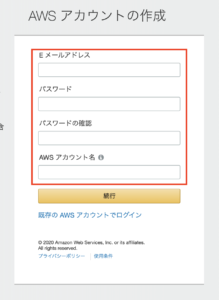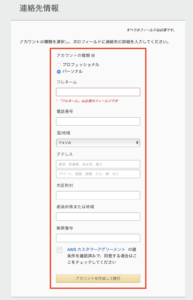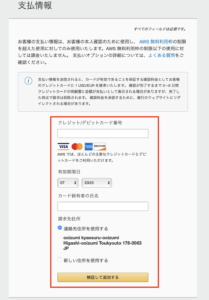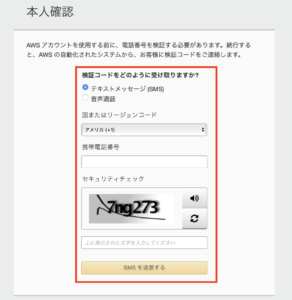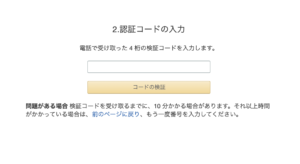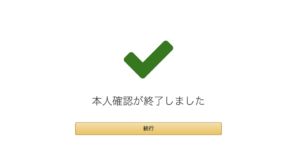- 『AWS』って、そもそも何だろう?
- 『AWS』を始めるにはどうすればいいの?
- 『AWS』のアカウントを作るには?
という疑問を解決できる記事となります。
以上の3点を知ることで『AWS』について知ることができ、
実際に始めることができるようになります。
ビジネスマン、エンジニアなら多くの機会に耳にする
『AWS』を始めることで新しいスキル、選択肢の可能性を見つけていきましょう。
『AWS』って、そもそも何だろう?
『AWS』とは?
アマゾン ウェブ サービス (AWS) は、世界中の多くの企業、個人に
採用、利用されているクラウドプラットフォームの一つです。
クラウドプラットフォームとは
「アプリケーションを実行する、データを保存するなど基本的なサービス」
のことを示しますが、『AWS』は一言では述べられないほど多くのサービスがあります。
そのサービス数は165以上(2020年7月5日 現在)にも渡り、日々アップデートされています。
『AWS』を利用することの最大のメリット
このサービスを利用する最大のメリットは
「イニシャルコストを抑えられる」
という一言に尽きます。
イニシャルコストとは、
「新しく事業を始めるにあたり、環境の構築などの稼働するまでの間にかかるコストのこと」
です。
これまでは、サービスを作る際には
サーバー設置など土台づくりを0から作る必要がありました。
しかしながら、『AWS』を利用することで面倒な環境設定などを
飛ばしてサービスを作りはじめることができるのです。
『AWS』を始めるにはどうすればいいの?
アカウントを作成しよう
『AWS』を利用するためのアカウントを作成する必要があります。
10分で簡単に登録することができるので、身構える必要はありませんよ。
実際に、一緒にアカウントを作成してみましょう!
『AWS』のアカウントを作るには?
公式サイトへアクセスしよう!
まずは、『AWS公式サイト』へアクセスします。
下記のリンクから飛び、アクセスしてみましょう。
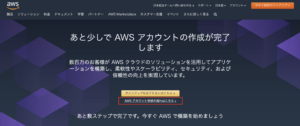
リンク先へ遷移すると、上記のような画面が表示されます。
次に上記画像内の赤枠内の、『AWS アカウント作成の流れはこちら』を
クリックしましょう。
AWS アカウント作成の流れを確認しよう!
ここで流れを軽く確認しておきましょう。
確認が終わった「AWS アカウントを今すぐ無料で作成する」ボタンを
押して実際にアカウント作成画面へ遷移しましょう。
登録「メールアドレス」、「パスワード」、「アカウント名」を入力しよう!
登録「メールアドレス」、「パスワード」、「アカウント名」を入力しましょう。
「アカウント種類」、「フルネーム」、「電話番号」、「住所」を入力しよう!
個人で使う際には「アカウント種類」は、「パーソナル」にチェックをし登録しましょう。
「支払情報」を入力しよう!
「支払情報」にはクレジット、またはデビットカード情報を登録しましょう。
ここまで進めばアカウント作成はあと少しです。
SMS、または音声通話によるアカウント認証をしよう!
SMSまたは音声通話のどちらか好きな方で、アカウント認証を行います。
通知された4桁のコードを入力しよう!
通知された4桁のコードを入力し「コードの検証」ボタンを押しましょう。
「本人確認が終了しました」と出れば認証完了です。
最後に特別な理由がない限り、「サポートプランの設定」は無料の「ベーシックプラン」にしておきましょう。
サポートプランの設定も完了すれば、アカウント作成は終わりです。
お疲れ様でした!
最後に
これで『AWS』を利用するためのアカウント作成のステップは完了です。
実際に触って理解を深めていきましょう!